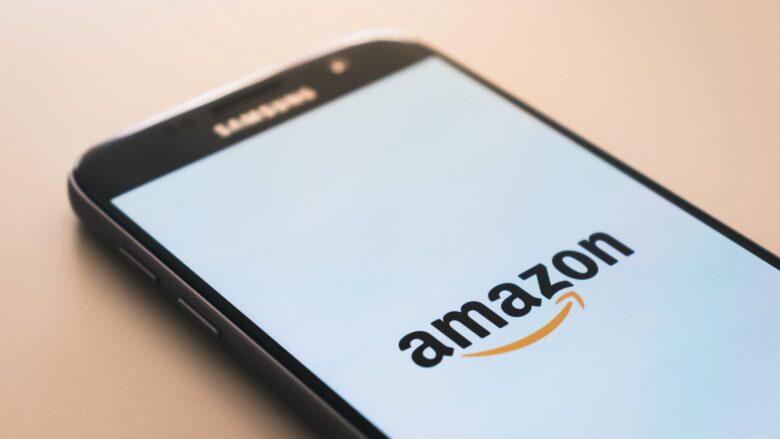2024年10月19日0時から10月20日23時59分まで開催される「Amazon プライム感謝祭」。
Amazonプライム会員限定のセールイベントで、昨年初めて開催され、今年は2回目となります。
プライム感謝祭で欲しいものや絶対買うもの、オススメな商品を紹介していきたいと思います。
Amazon プライム感謝祭は100万点以上の商品がセールの対象

今回の「プライム感謝祭」は、大型家電・家具、日用品、食品、ビューティーなどの幅広いカテゴリーから100万点以上の商品がセール対象になっています。例年通りですね。
今年のテーマは「とびっきりのありがとうを、今年も。」となっています。日頃からAmazonプライムを利用しているプライム会員向けに、日頃のご愛顧に感謝を込めて100万点以上の商品を特別価格で用意しているそうです。
また、プライム感謝祭開催の2日前の10月17日(木)0時から「プライム感謝祭先行セール」が開催されます。
「欲しいもの」から「必要なもの」まで豊富な品揃えとなっているそうです。
ポイントアップキャンペーンも開催される

プライム感謝祭(先行セールを含む10/17 0:00 ~ 10/20 23:59)の期間中、ポイントアップキャンペーンが同時開催されます。
キャンペーンの期間中に10,000円(税込)以上の買い物をするとポイント最大10%還元されるキャンペーンなので、セール開催までにエントリーしておきましょう。
キャンペーンエントリー期間は、「9/25(水) 00:00 ~ 10/20(日) 23:59」
以下の条件で最大10%ポイント還元
ポイント還元条件
- プライム会員なら+2%
- Amazon MasterCardでの購入で+1%
最大3%(通常還元率を含む) - 対象カテゴリー商品の購入で+5%
(ホーム用品、食品、飲料、ファッション、お酒)
ポイントアップキャンペーンのポイント早見表はコチラ
タイムセール等に比べると還元率は高いですが、いつもより少し多くポイントが貰えるぐらいの感覚でしょうか。獲得ポイントの上限は10,000ポイントですし、付与されるポイントは期間限定ポイントなので使用期限に注意が必要です。

非プライム会員の人は、会員になろう!
ほしいものリストを活用しよう
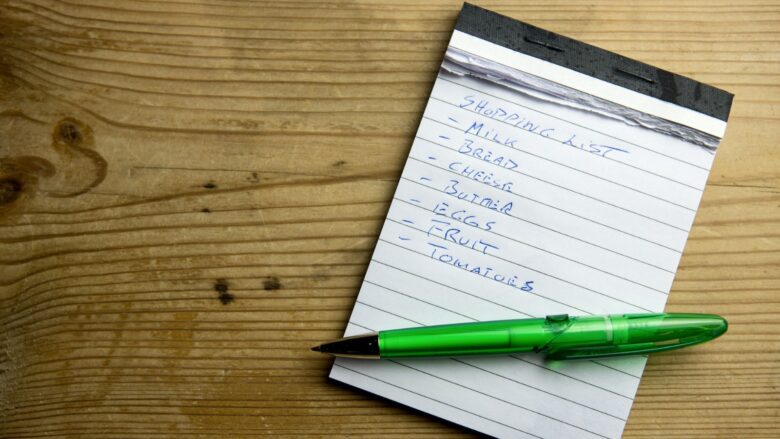
Amazonには「ほしいものリスト」という、欲しいものを追加しておけるリストがあります。一つのアカウントに対して複数のリストを作る事ができるので、ジャンル分けして欲しいものを登録すると管理が楽になります。
私は、以下の様に複数のリストに分けて管理しています。
ほしいものリスト分け方
- メイン:自分が欲しいと思っているものを管理
- 日用品:日用品全般を管理、
- 実家用:実家から頼まれたものを全て管理
- 本:欲しいなと思った本を管理、紙もkindleも全てここで管理
日用品リストと実家用リストは、繰返し購入するものが多いので、基本的に購入してもリストから消さない様に設定しています。また、本のリスト以外は、価格の確認も兼ねているので、セール期間外に商品を追加して値段のチェックをしています。
価格は、Keepaを使って確認するのが確実ですが、欲しいものリストに登録しておくと登録時との価格差が表示されるのでAmazonショッピングアプリだけで簡易的な値段チェックが出来て便利です。
プライム感謝祭でマストバイなオススメ商品
プライム感謝祭でマストバイな商品を紹介します。自分で使っていてオススメしたいものオンリーです!セール対象ではないものも含まれます。
マストバイなオススメ商品
- Kindle Paperwhite
- Echo show 5
- パナソニック エネループ スタンダードモデル
- Dell G3223Q 32インチ 4Kゲーミングモニター
- REALFORCE R3 ハイブリッド テンキーレス
- HHKB Professional HYBRID Type-S
- UGREEN MagFlow Qi2 ワイヤレス充電器
- Macbook Air M2 13インチ
- Logicool MX ERGO
- ソーダストリーム TERRA
Kindle Paperwhite
数年前のKindleを使っている方、最近なんだか動きが遅くないですか? そんな方は、Kindleを買い換える時がきたのです。
Kindle Paperwhiteは、E-Inkディスプレイを採用しており、紙のような読み心地を実現した、読書に最適なデバイスです。
タブレットやスマホに比べ、目に優しく、長時間の読書でも疲れにくい点が大きなメリットです。
集中して本を読むと知らぬ間に結構な時間が過ぎていたなんてことになるぐらいに、疲れずに読書できます。
また、内蔵ライトで暗い場所でも読書可能なので、寝る前の読書に最適です。
バッテリーも数週間持つため、充電の頻度も少なくてすむので手軽な本という感覚で使えます。
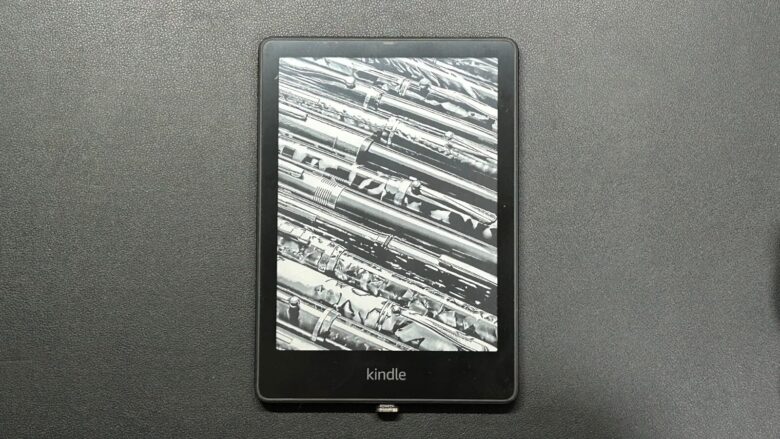
一方で、カラー表示に対応していないため、雑誌や漫画、フルカラーの書籍等には適していません。
画面のサイズも大きくないので大判サイズで読みたい雑誌や漫画の見開きなどにも適していません。
また、完全に読書専門デバイスなので、メモを残すこともできないですし、タブレットの様な多機能性も備えていません。
それでも、読書のみを目的としている方には最高のデバイスです。
今回のプライム感謝祭にタイミング合わせて、新型のKindle Paperwhiteが投入されました。
第11世代と比較して画面サイズが6.8インチから7インチに拡大され、ページめくりの速度が25%高速化、バッテリー性能アップとパワーアップしていますが、同時に価格もかなり上がっています。
Echo show 5
5インチのモニターが付いたスマートスピーカー「Echo show 5」
アレクサを搭載しているので、「アレクサ、〇〇して」で天気予報を聞いたり、音楽を聞いたり色々な事ができます。
また、SwitchBot等のスマートリモコンと連携してエアコンや扇風機、シーリングライト等を声で操作することもできます。
私のデスクでは、スマホの充電器とモニターライトをスマートプラグで接続して、アレクサにON/OFFをお願いすることで操作の手間を減らしています。

5インチと最近のスマホより小さな画面ではありますが、時計の表示や、天気の表示、再生中の曲の情報等ある程度の情報を表示することができるので、非常に便利です。
私は、デスクのモニタ下に置いて、常に時計を表示しています。
5インチはEcho Showシリーズの中では最小のモニタサイズですが、筐体のサイズも小さくなることで置き場に悩むこと無く、デスク上に馴染んでくれます。
時々、アレクサが聞き取ってくれなくて、何度呼びかけても無視されることはありますが、デスク上で使用する事を想定した場合にEchoシリーズの中では、私はEcho Show 5を一番にオススメしたいと思います。
パナソニック エネループ スタンダードモデル
毎回マストバイに入れているんですが、充電池といえば、「パナソニック エネループ」。
愛用のREALFORCE R3 Hybridと、最近購入したHHKB Profesional Hybrid Type-Sはどちらも単3乾電池2本で動きます。
どちらも静電容量無接点方式というスイッチなので、キーボードの中では電池の消費量がかなり高いほうだと思います。1ヶ月〜2ヶ月ぐらいで電池切れなんて良くあることです。

そんな時に活躍してくれるのが、パナソニックのエネループです。
常に充電済のエネループをストックしておいて、キーボードの電池が切れたらエネループを入れ替えて、切れたエネループは充電するというサイクルで、電池が切れてキーボードが使えない状態をなくす事ができます。
また、廊下等で使用している人感センサーライトも乾電池タイプを導入しているので、エネループが大活躍しています。
センサーライトは、ライトの光量が落ちてきたら、昼間の内に昼間の内にエネループを充電して夜には光量が復活するようにしています。
Dell G3223Q 32インチ 4Kゲーミングモニター
コスパ最強な4Kゲーミングモニター「DELL G3223Q」。
32インチIPSパネルの4Kモニターで、リフレッシュレート144Hz、応答速度1ms、VESA DisplayHDR600対応と欲しい機能は全て入って10万円を切っているコスパ最高のゲーミングモニター。
しかもセール時には、8万を切ってくる事も多く、非常にコスパに優れています。

32インチと画面も大きいのでゲームだけでなく、映画を見たり、仕事に使ったりと汎用性も高いです。
発売から数年経っていて、その間に各社新しい機種も発売されていますが、まだまだ現役として活躍できるスペックだと思います。
DELL G3223Qはレビュー記事を書いているので、参考にどうぞ
REALFORCE R3 ハイブリッド テンキーレス
静電容量無接点方式スイッチを採用した高級キーボード「REALFORCE R3 ハイブリッド テンキーレス」。
購入から約2年半、仕事やブログの執筆、プログラミングの勉強等色々な事に毎日の様に使ってきましたが、購入時と何も変わらぬ状態で使えています。
キーの印字スレやキートップのテカリ等も一切なく、見た目もほぼ購入時のままです。
流石、高級キーボードというべきでしょうか。

また、内蔵バッテリーではなく単3乾電池で動作するので、バッテリーの劣化による使用時間の短縮・充電頻度の増加みたいなことも全くありません。
ただ、静電容量無接点方式の仕組み故に電力消費量は多いので、頻繁な電池交換が必要なのがちょっとマイナスです。
ここは、エネループをストックしておいて、直ぐに交換できる体制をとってキーボードが使えないタイミングがなくなる様にしています。
REALFORCE R3は、レビュー記事を書いているので、参考にどうぞ
HHKB Professional HYBRID Type-S
静電容量無接点方式で、コンパクトなキー数採用した「HHKB Professional HYBRID Type-S」。
このキーボードは、タイピングの快適さと静音性を両立した高級キーボードです。
静電容量無接点方式のスイッチによる軽やかなタッチと、独自のキー配列により、指や手にかかる負担を軽減し、長時間の使用でも疲れにくい設計となっています。
また、BluetoothとUSBの両方に対応しており、さまざまなデバイスと接続可能です。
私自身も仕事用とプライベート用の2台のPCとBluetoothで接続しており、接続の切り替えも遅延なくスムーズです。
ケーブルが不要なため、デスク周りもスッキリし、非常に快適です。

デメリットとしては、独自のキー配置に慣れるまでに時間がかかる点が挙げられます。
私は使い始めてから1ヶ月程度ですが、まだ時折キー操作を誤ることがあります。
通常のキー配置のキーボードを20年以上使っていたため、気を抜くとCtrlキーを押そうとしてFnキーを誤って押してしまうことが多いです。
しかし、CtrlキーがAキーの左に配置されていることは便利で、ショートカット操作時の手の動きが減り、効率的なと感じています。
キーボードにあまりこだわらない方には高価過ぎるかもしれませんが、キーボードを頻繁に使う方や、作業効率を重視する方にはおすすめできる商品です。
UGREEN MagFlow Qi2 ワイヤレス充電器
UGREENのMagSafe対応コンパクト折り畳み式充電器「UGREEN MagFlow Qi2 ワイヤレス充電器」。
以前はMagSafe非対応の非接触充電器を使用していましたが、置き場所が少しズレていて充電できなかったなんて事が頻繁に発生しましたが、この充電器はMagSafe対応なので、iPhoneやMagSafe対応機器をマグネットでしっかり固定し、ズレることなく効率的に充電できます。
また、イヤホン用の充電スペースもあり、同時に複数のデバイスを充電できるため、複数のデバイスを持つ方に最適です。
折りたたみ式でコンパクトなので、デスク上でもスペースを取らずにに使用することができます。

ただし、イヤホンの充電位置はスタンドの角度によって使いづらい場合があり、イヤホンケースの形状によっては充電が難しいこともあります。
私が使っているEarFun Air Pro 3のケースは、ギリギリ充電できました。
また、スタンドとしての高さが低いため、スマホを縦向きにマグネット固定する場合や、マグネット固定して動画を見る場合などには、画面の位置が低くくなり、姿勢が悪くなることがあります。
それでも、折り畳み式でコンパクトなデザインと、MagSafeおよびQi2に対応しているため、新しいスマホを使っている方には非常におすすめです。
Macbook Air M2 13インチ
現行モデルの一世代前だけど、まだまだ現役な「Apple Macbook Air M2 13インチ」
現行モデルのM3チップ搭載モデルが発売されてから数ヶ月経っていますが、M2チップ搭載のMacbook Airは、まだまだ現役で活躍できるだけの性能を発揮してくれます。
私が使用しているのは、M2 Macbook Airの8GBメモリ、256GBSSDの最小スペックのモデルなんですが、普段のネットサーフィンやプログラミングの勉強、ブログの執筆等の作業であれば殆ど困ることもなく使用することができます。
また、私はスマホがiPhoneなので、ブログ用の写真をiPhoneで撮影してAirDropでMacbookに送ったり、Macbookで調べたサイトのURLをコピーしてiPhoneのLINEに貼り付けて送信したりと連携しやすいです。

長年Windowsを使用してきたことや、仕事用のパソコンもWindowsであることから、Macbookに乗り換えて操作に戸惑わないか不安がありました。
しかし、よく考えてみると、最初にWindowsを使い始めた時も操作に慣れるまで調べながら進んできたはずです。
だから、WindowsからMacbookに乗り換えても、最終的には慣れるはずだと思いました。
多少の操作感の違いはありますが、文字の入力やマウス操作等の基本操作は大差なくショートカットキーも設定によってはある程度同じ様な感覚で使用することができています。
スマホが小さいパソコンの様になっている昨今でも、パソコンを持っていると便利です。
そして、iPhoneを使用している方には全力でMacbookおすすめします。Androidを使用している方は、iPhoneとMacbookをおすすめします。
Logicool MX ERGO

トラックボール界隈で人気な、Logicoolの高級トラックボールマウス「MX ERGO」。
トラックボールマウスは、通常のマウスとは違い、マウスの側面や上面に搭載されているボールを指で操作することでカーソルを移動させるマウスです。
通常のマウスに比べ手の動きが減るため、腱鞘炎の予防になったり、狭い場所でも使えたりとメリットが大きいです。
しかし、通常のマウスに慣れている状態でトラックボールマウスに切り替えると、指でボールを操作することに違和感があり、慣れるまでに時間がかかる方もいます。

そんなトラックボールの中でもネットで人気な高級トラックボールマウスのMX ERGOは、親指操作のトラックボールマウスとしてはかなり高額な分類に入りますが、非常に人気があり、ガジェット系のブロガー、YouTuberに沢山紹介されています。
ボタン数が多いことや、専用アプリでの各ボタンへ色々な機能を割り付けられることから、設定の自由度が高く使いこなせば色々なことが出来るようになります。
また、親指操作のトラックボールマウスなので、通常のマウスからの移行も比較的抵抗が少ないと思います。
ただ、設計が古く充電端子がmicro-USBなのが最大の欠点です。
しかし、フル充電で4ヶ月ぐらい使えるので、充電の頻度を考えると欠点も薄れるでしょう。
また、2024年9月に新型が登場し、充電端子がUSB-TypeCに変更になりました。これで、不要なケーブルを駆逐できますね。
ソーダストリーム TERRA
週末のビールを控えて生活の質を改善しようと思い、ビールの代わりに炭酸水を飲み始めたところ、意外にも炭酸水にハマってしまいました。
最初はAmazonのセールで安い炭酸水を箱買いしていましたが、キッチンに積み上がる段ボールと、飲み終わったペットボトルのゴミが気になり始めました。
そこで、ペットボトルの削減に一役買うのが「ソーダストリーム TERA」。専用ボトルに水を入れ、ボタンを押すだけで簡単に炭酸水が作れる便利な機械です。
さらに、水道水で炭酸水を作る場合、500mlあたりのコストはペットボトル炭酸水の約半額に抑えられ、ゴミも大幅に削減できます。
ただし、ソーダストリームは水を炭酸水に変える機能しかないため、ビールや炭酸飲料の炭酸を復活させることはできません。炭酸飲料の再炭酸化をしたい方には、ドリンクメイトがおすすめです。
私はガスボンベ3本セットを購入しましたが、通常の使用頻度であれば、2本で十分でしょう。ガスが切れたらストックしておいたボンベをセットし、空のボンベはお店で交換すれば、炭酸水を作れない日はありません。
ガスボンベよりも、自分の使用スタイルに合った専用ボトルのサイズを確認することが重要です。1リットルと500mlのボトルがあり、1リットルのボトルで少量の炭酸水を作るのは難しいため、自分が1日に飲む量を考慮してボトルを選ぶと良いでしょう。
Prime感謝祭で欲しいものと絶対買うもの
Prime感謝祭で欲しいと思っているものを紹介します。
Prime感謝祭で欲しいもの
- KB16 マクロメカニカルキーボード
- Sound Blaster GS3
- エルゴトロン TRACE
- サンワサプライ デスクマット フェルト素材
- デオナチュレ 男ソフトストーンW
- SOUNDPEATS GoFree2
- FLEXISPOT E7

セール対象外のものも含まれます。
KB16 マクロメカニカルキーボード
左手デバイスが欲しいのです。
私はテンキーの使用頻度が少なく、キーボードとマウスの距離が広くなるのが嫌なので、テンキーレスキーボードを愛用しています。
キーボードがコンパクトだと作業効率も上がる気がします。ただ、たまにテンキーが欲しくなる瞬間があります。
ワンタイムキーの入力や確定申告の入力など頻繁ではないけれど、沢山の数字を打つ場面では横一列の数字キーを使うのが少し面倒なんです。
そんな時、左手側にテンキーがあれば、もっと簡単に入力できるんじゃないかと思い始めました。
最初は、StreamDeckやLoupeDeckを検討しましたが、複数PCで使うことを考えると、デバイス本体に設定が保存される方が便利だと思いました。
テンキーと多少のショートカットキーがあれば十分だと感じたので、左手デバイスとして比較的安価なKB16にたどり着きました。
「作業効率化」って言葉、好きなんですよね。頑張ってる感があって気持ちが上がるんです。
でも、ひょっとして、作業効率化にこだわって色々なデバイスを探しているのが、かえって作業を遅らせている原因なのかもしれません…
Sound Blaster GS3
正直、音質にはこだたりません。音なんて鳴っていればいいんです。
DELLのD3223Qを購入した際、モニターにスピーカーが搭載されていなかったので、音質にこだわらない界隈でコストパフォーマンスが高いと評判のCreative Pebbleを購入し、ゲームや動画視聴にフル活用しています。
Pebbleはスピーカーに45度の角度が付いており、デスク上に置いたときに丁度耳の方向に音が向かう構造で、音質にこだわらない私には十分すぎるスピーカーです。
しかし、最近はデスク上からスピーカーを駆逐したくなってきました。
今はモニター下にスピーカーを置いていますが、机の裏に両面テープで貼り付けるか、モニターの裏に隠すことができないかと色々試行錯誤しています。
サウンドバーなら、ケーブルもスッキリするし、左右に分かれたスピーカーよりも設置が簡単だと思っています。
最悪、机の上に置くとしても左右スピーカーよりはスペースが節約できそうで、今すごく気になっています。
エルゴトロン TRACE
モニターアーム界の王者、エルゴトロン。その中でも特に高級なモデルが「TRACE」。見た目はアームじゃなくてパンタグラフ。
現在は、エルゴトロンLXを使用していますが、前後や上下に動かす際に、どうしても左右にずれてしまい、思った位置にモニターを移動できないことがあります。
元々、「モニターなんて一度設置したら動かさない」と思っていましたが、実際に使ってみると、立ち作業や、座り作業する際に、その時々でモニターの位置を調整したくなることがあるということに気づきました。
私は、LXをデスクの端に固定してアームを真っ直ぐ伸ばした、モニターが浮いてる様に見える設置レイアウトにしています。
しかし、この配置だと、モニターを上下、前後に動かした際に、狙った位置にぴったり調整するのが難しいです。
また、LXをデスクの中央に固定した場合、アームを樹有に動かすためにデスクと壁の間に30cmぐらいスペースを確保する必要があり、これもLXの欠点の一つです。
そんな悩みを解決してくれるのが、エルゴトロンの中でも際立って高額な「TRACE」です。
LX2台〜2.5台分の価格というのは、簡単に手を出せるものではありません。
しかし、15年という驚異的な保証期間や、他社にはない独自のデザイン・稼働方式などを考えると、50,000円の価値があるように感じてしまいます。
もしプライム感謝祭でうっかり購入してしまったら、その際はしっかりレビューしたいと思います。
サンワサプライ デスクマット フェルト素材
デスクマット界隈で最近人気のフェルトマット。
デスク界隈で人気のGROVEMADEのウールデスクマット、滅茶苦茶高いですよね。
マットに20,000円オーバーは出せないです。裏表のデザインが全く一緒で両面使えるとしても、片面10,000円オーバーは無理です。
それに比べてサンワサプライのフェルトデスクマットは、1,500円程度で購入できます。
GROVEMADEはウールデスクマットなので恐らく羊毛オンリーでしょう。
サンワサプライのフェルトデスクマットは、使ってる毛が分からないので、色々な繊維が圧縮されているのでしょう。
現在使用しているデスクマットは、皮っぽいデスクマットなんですが、キーボードのスタンド等を使用した時に、デスクマットが凹んでしまうのと、あまりクッション性がないので、キーボードの打鍵音等は通常の机で使用している時と大差ないと思います。
トラックボールマウスに手を置いている時もクッション性が無いのでマットに触れている部分の手が痛くなることもあります。
そして、これからの寒くなる時期に皮っぽい素材は冷たくなるのです。
このタイミングで、フェルトの温かみあるデスクマットに乗り換えようかと思っています。
デオナチュレ 男ソフトストーンW
これは、もう絶対買います。
今のところ、セール価格になってるのを見たことないので、多分今回のプライム感謝祭もセール対象外だと思いますが
安くならないなら、せめてポイントだけでも取りに行こうってことで、セールのタイミングで購入します。
商品説明には、【男の汗とニオイを防ぐ】って書いてあるんですが、汗は防げてないです。塗ってても脇汗かきます。
ニオイは自分では分からないですが、防げていることを祈ります。
塗った後に痒くなったり、服についたりしないのでリピート買いしています。
SOUNDPEATS GoFree2
カナル型イヤホン使い始めてから、耳の調子が良くないんです。
元々カナル型イヤホンがイマイチ耳にフィットしなくて、ずっとインナーイヤー型のイヤホンを使っていたんですが、去年ぐらいにカナル型を購入したところ、意外と耳にフィットし、且つノイズキャンセリングのお陰で音量を下げてもクリアに聞こえる点が非常に良かったです。
しかし、耳への負担が大きく、蒸れやすくなり、長時間使っていると非常に耳が痒くなります。
また、カナル型イヤホン以外に、骨伝導イヤホンも使っているんですが、ピッタリフィットさせるために締め付けがキツく、長時間使用すると頭が痛くなってきます。
そこで、耳の蒸れと側頭部の締め付けを避けるための選択肢が、オープンイヤー型のイヤホンです。
オープンなのでノイズキャンセリングは望めないですし、音漏れも避けられませんが、イヤホンの使用状況を考えると、家で何らかの作業中に音楽やYouTubeを聞くだけなので、音漏れしても誰かの迷惑になることはないでしょう。
耳の健康を守るためにも、オープンイヤー型のイヤホンが欲しいですね。耳を解放したいです。
FLEXISPOT E7
デスク界隈で人気の電動昇降デスク「FLEXISPOT E7」。
現在は2年半前に購入したMAIDESITEの電動昇降デスクを使用しています。
天板を設置した状態での最低高さが65cm程度なので気に入っているんですが、キャスターを設置したことで少し最低高さが増してしまったのと、天板の横幅が120cm、奥行きが60cmと天板が少し狭いのが気になっています。
そこで登場するのが、FLEXISPOT E7 電動昇降デスクです。
昇降範囲が58〜123cmなので、キャスター設置して天板の厚みを考慮しても65cm程度に落ち着くかなと思っています。
また、FLEXISPOT純正の天板で横幅140cm奥行き70cmのものがあるので天板の広さ問題も解決します。
その上、デュアルモーターになるので昇降時の速度や音も改善される可能性が高いです。
FLEXISPOTさん、商品提供お願いします!頑張ってレビューします!!
FLEXISPOTの昇降デスクではないですが、現在使用中のデスクのレビュー貼っておきます。
プライム感謝祭に備えよう!
今年も開催されるプライム感謝祭。
プライム感謝祭で失敗しない為には、当日までに準備をしておくことが大切です。

プライム感謝祭が始まるまでに、欲しいものをピックアップしておきましょう。
セール対象商品だからといって、全てが安くなっているわけではありません。価格をシッカリ確認して購入しましょう。
注意!
セールのタイミングで参考価格を引き上げて、セールの対象商品なのに普段より高額になっていることもあります。
欲しいものリストを活用して定期的に値段チェックするか、Keepaを使って価格調査しましょう!
プライム感謝祭を最大限お得に活用するのであれば、セールが始まる前に準備をしておきましょう。